功能介绍
常见问题
- 如何将Win10系统切换输入法调成Win7模式?
- 更改Win7系统Temp文件夹存储地位教程(图
- 在线安装win7系统详细图文教程_重装教程
- win7升win10教程_重装教程
- 最简略实用的winxp重装系统教程_重装教程
- 系统盘重装系统官网教程_重装教程
- 小白一键重装win7旗舰版64位教程_重装教程
- 系统一键重装系统_重装教程
- 深度技巧win8系统下载安装阐明_重装教程
- 硬盘windows 7 系统安装图文教程_重装教程
- 最新联想笔记本一键重装教程_重装教程
- 最详细的n550重装系统图文教程_重装教程
- Win10桌面QQ图标被暗藏的再现方法介绍_重
- 简略又实用的xp系统重装步骤_重装教程
- 如何应用U盘进行win10 安装系统_重装教程
小编为网友们讲解一键重装系统后网卡没有了
时间:2016-10-28 00:00 来源:Windows 10 升级助手官方网站 人气: 次
核心提示:相信很多网友都遇到过一键重装系统后网卡没有了的问题,其实重装系统网卡没了这个问题解决起来还是比较简单的.下面小编为网友们讲解一键重装系统后网卡没有了该如何解决....
最近有网友在重装完系统后,遇到了重装系统网卡没了的为难问题。信任很多网友都遇到过老鸟Win10升级助手后网卡没有了的问题,其实重装系统网卡没了这个问题解决起来还是比较简略的。下面小编为网友们讲解老鸟Win10升级助手后网卡没有了该如何解决,请往下看。
1、检查网卡驱动是否正常:鼠标对着桌面“我的电脑”右键→管理→设备管理器→网络适配器,如果正常显示网卡型号则为正常,如果网卡地位显示黄色圆圈且中间有感叹号,那么就是网卡没有安装好
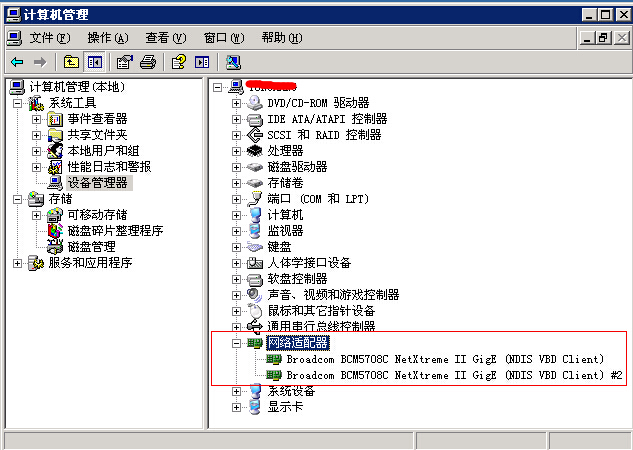
老鸟Win10升级助手后网卡没有了图一
正常网卡
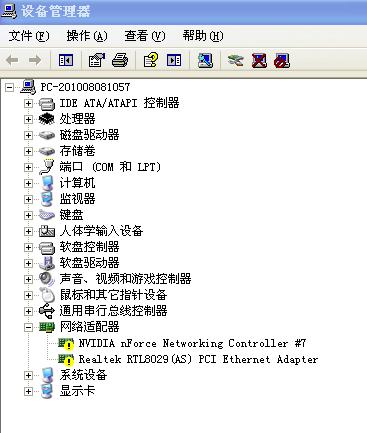
老鸟Win10升级助手后网卡没有了图二
网卡故障
2、解决措施:用其它可正常上网的电脑下载一个驱动精灵万能网卡版 安装处理下即可正常上网。
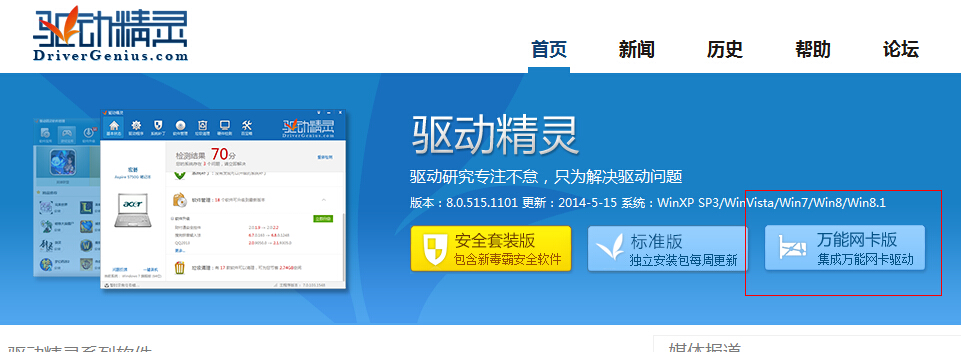
老鸟Win10升级助手后网卡没有了图三
3、不会重装系统的网友可以参考系统重装教程。
综上所述的全部内容就是小编为网友们带来的老鸟Win10升级助手后网卡没有了的解决方法了,一般都是重装系统网卡没了,只要应用驱动精灵重装下网卡就是可以解决的。然后网友们都可以连接网友,遨游在网络的海洋里。爱好小编的教程可以收藏起来喔。